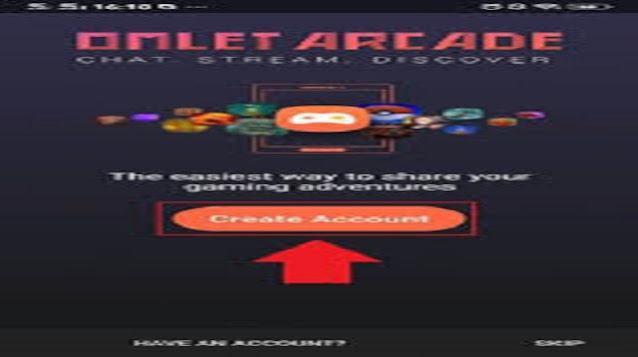Bila Anda adalah salah satu penggemar game PUBG Mobile, mungkin pernah menyaksikan live streaming atau siarang langsung Pubg di Facebook atau platform media sosial lainnya.
Para gamer membagikan live streaming PUBG tersebut dengan memanfaatkan media sosial seperti Facebook untuk meraih popularitas.
Jika Anda ingin populer dan menjadi gamer terkenal, bisa juga mencoba untuk lakukan siaran langsung.
Cara Live Streaming PUBG di Facebook
1. Cara Live Streaming PUBG di Facebook Android & iPhone
- Download aplikasi Omlet Arcade di HP anda melalui link berikut (Download Aplikasi Omlet Arcade untuk Android) / (Download Aplikasi Omlet Arcade untuk iPhone).
- Setelah berhasil diinstal, buka aplikasinya dan buatlah akun baru.
- Setelah berhasil mendaftar, klik ikon game dan pilihlah game PUBG Mobile.
- Kemudian Anda akan diarahkan ke pilihan beberapa platform media sosial, maka pilihlah Facebook dan langsung login.
- Selanjutnya pengaturan siaran dengan memasukkan judul siaran, deskripsi, aktifkan kamera depan, mikrofon, kualitas video dan yang lainnya dan klik tombol Berikutnya untuk melanjutkan.
- Bila layar pop-up muncul, maka apa saja yang ditampilkan pada layar Anda akan mulai ditangkap oleh Omlet Arcade.
- Kemudian tekan tombol Mulai Sekarang agar siaran langsung dimulai.
- Jika ingin menghentikan siaran, tekan ikon lingkaran atau Logo Omlet Arcade kemudian tekan tombol stop.
2. Cara Live Streaming PUBG di Facebook PC
 |
| Cara Live Streaming PUBG di Facebook PC |
- Download dan instal aplikasi Broadcaster Software Studio (OBS Studio).
- Kunjungi situs live streaming Facebook di https://ww.facebook.com/live/create/?step=landing dan klik tombol Create Live Stream.
- Lalu tampilan persiapan siaran langsung akan dimunculkan dan Anda salin dengan Strean Key.
- Kemudian buka OBS Studio dan di jendela utama klik menu Settings di bagian kanan bawah.
- Selanjutnya pindah ke tab Stream dan pilih service, Facebook Live.
- Dilanjutkan dengan Server: Default dan di Stream Key tempel salinan pada langkah ke 3.
- Klik OK bila semuanya sudah diisi dengan benar.
- Bukalah game yang akan Anda live di Facebook, jendela dikecilkan dan kembali ke OBS Studio. Kemudian klik ikon + dibagian Source dan pilih Game Capture lalu klik OK jika muncul berikutnya.
- Pilih jendela untuk ditayangkan dengan mengubah Mode, Capture spesifik Windows dan klik OK.
- Tambah audio dengan klik ikon + dibagian Source dan pilih Audio Input Capture kemudian klik OK. Selanjutnya atur Device agar mendapatkan suara langsung dari PC yang Anda mainkan dan klik OK.
- Tambahkan Facecam dengan klik ikon + pada Source dan pilih Video Capture Device.
- Masukkan suara Suara dari Mic Eksternal dengan mengklik ikon + pada Source dan pilih Audio Input Capture lalu pilih perangkat yang digunakan misalnya Microphone dan klik OK.
- Atur Layout atau tampilan sebelum live dimulai, jika sudah rapi maka klik Start Streaming.
- Kembali ke laman live streaming Facebook dan tunggu sampai tampilan seperti pada OBS Studio muncul lalu klik GO untuk mulai streaming.
- Selesai.
Akhir Kata
Jangan lewatkan artikel kami yang lainnya tentang cara live streaming game di Facebook dapat uang, cara live streaming di Facebook dan cara live streaming game di halaman Facebook.
Ada juga tentang cara live streaming mobile legend di Facebook, live streaming Facebook dan cara mendapatkan stream key Facebook.
Itulah seluruh isi artikel kami kali ini mengenai cara live streaming PUBG di Facebook 2022. Sekian dan selamat mencoba.
Bila Anda adalah salah satu penggemar game PUBG Mobile, mungkin pernah menyaksikan live streaming atau siarang langsung Pubg di Facebook atau platform media sosial lainnya.
Para gamer membagikan live streaming PUBG tersebut dengan memanfaatkan media sosial seperti Facebook untuk meraih popularitas.
Jika Anda ingin populer dan menjadi gamer terkenal, bisa juga mencoba untuk lakukan siaran langsung.
Cara Live Streaming PUBG di Facebook
1. Cara Live Streaming PUBG di Facebook Android & iPhone
- Download aplikasi Omlet Arcade di HP anda melalui link berikut (Download Aplikasi Omlet Arcade untuk Android) / (Download Aplikasi Omlet Arcade untuk iPhone).
- Setelah berhasil diinstal, buka aplikasinya dan buatlah akun baru.
- Setelah berhasil mendaftar, klik ikon game dan pilihlah game PUBG Mobile.
- Kemudian Anda akan diarahkan ke pilihan beberapa platform media sosial, maka pilihlah Facebook dan langsung login.
- Selanjutnya pengaturan siaran dengan memasukkan judul siaran, deskripsi, aktifkan kamera depan, mikrofon, kualitas video dan yang lainnya dan klik tombol Berikutnya untuk melanjutkan.
- Bila layar pop-up muncul, maka apa saja yang ditampilkan pada layar Anda akan mulai ditangkap oleh Omlet Arcade.
- Kemudian tekan tombol Mulai Sekarang agar siaran langsung dimulai.
- Jika ingin menghentikan siaran, tekan ikon lingkaran atau Logo Omlet Arcade kemudian tekan tombol stop.
2. Cara Live Streaming PUBG di Facebook PC
 |
| Cara Live Streaming PUBG di Facebook PC |
- Download dan instal aplikasi Broadcaster Software Studio (OBS Studio).
- Kunjungi situs live streaming Facebook di https://ww.facebook.com/live/create/?step=landing dan klik tombol Create Live Stream.
- Lalu tampilan persiapan siaran langsung akan dimunculkan dan Anda salin dengan Strean Key.
- Kemudian buka OBS Studio dan di jendela utama klik menu Settings di bagian kanan bawah.
- Selanjutnya pindah ke tab Stream dan pilih service, Facebook Live.
- Dilanjutkan dengan Server: Default dan di Stream Key tempel salinan pada langkah ke 3.
- Klik OK bila semuanya sudah diisi dengan benar.
- Bukalah game yang akan Anda live di Facebook, jendela dikecilkan dan kembali ke OBS Studio. Kemudian klik ikon + dibagian Source dan pilih Game Capture lalu klik OK jika muncul berikutnya.
- Pilih jendela untuk ditayangkan dengan mengubah Mode, Capture spesifik Windows dan klik OK.
- Tambah audio dengan klik ikon + dibagian Source dan pilih Audio Input Capture kemudian klik OK. Selanjutnya atur Device agar mendapatkan suara langsung dari PC yang Anda mainkan dan klik OK.
- Tambahkan Facecam dengan klik ikon + pada Source dan pilih Video Capture Device.
- Masukkan suara Suara dari Mic Eksternal dengan mengklik ikon + pada Source dan pilih Audio Input Capture lalu pilih perangkat yang digunakan misalnya Microphone dan klik OK.
- Atur Layout atau tampilan sebelum live dimulai, jika sudah rapi maka klik Start Streaming.
- Kembali ke laman live streaming Facebook dan tunggu sampai tampilan seperti pada OBS Studio muncul lalu klik GO untuk mulai streaming.
- Selesai.
Akhir Kata
Jangan lewatkan artikel kami yang lainnya tentang cara live streaming game di Facebook dapat uang, cara live streaming di Facebook dan cara live streaming game di halaman Facebook.
Ada juga tentang cara live streaming mobile legend di Facebook, live streaming Facebook dan cara mendapatkan stream key Facebook.
Itulah seluruh isi artikel kami kali ini mengenai cara live streaming PUBG di Facebook 2022. Sekian dan selamat mencoba.